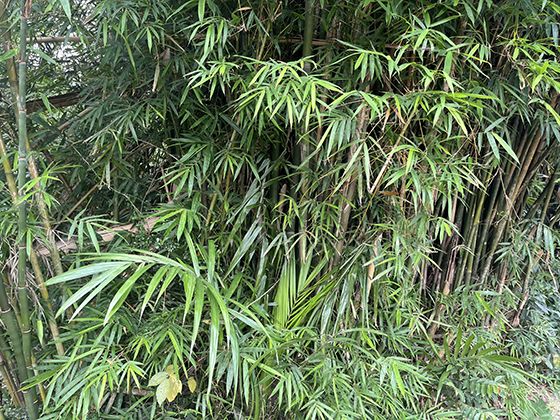💼 一、 Microsoft Word: 专业文档的缔造者(超越打字机)
- 核心目标: 创建结构清晰、格式规范、易于协作、具有专业外观的复杂文档(报告、合同、手册、论文等)。
- 高阶玩法:
- 样式与导航窗格:
- 精通应用与修改样式: 不仅仅是标题1/2/3。创建自定义样式库,统一管理字体、段落、边框、编号等,确保全文档一致性。修改样式后,所有应用该样式的内容自动更新。
- 导航窗格为王: 利用标题样式自动生成文档结构图。实现瞬间定位章节、拖拽调整结构顺序、快速重组文档内容。长篇文档必备神器。
- 多级列表与自动化编号:
- 创建复杂且规范的章节、图表、公式编号系统(如 1.1.1, 图 2-3, 公式 (3.5))。
- 链接标题样式与多级列表,实现编号自动化。章节标题变化时,编号自动更新。
- 交叉引用: 轻松引用章节标题、图表、脚注编号(“参见第 1.2 节”、“如图 3 所示”)。被引用对象位置变化,引用自动更新。
- 域代码:
- 自动化内容的秘密武器: 插入动态内容,如 Page (当前页码)、NumPages (总页数)、Date (日期)、Time (时间)、FileName (文件名)、Author (作者)。
- 复杂应用: IF 域(条件显示内容)、IncludeText 域(嵌入其他文档内容)、Ref 域(实现交叉引用)。按 F9 更新域。
- 主控文档与子文档:
- 管理超长文档(如书籍、大型报告)的终极方案。将文档拆分为逻辑子文档(每章一个文件),由一个主控文档统一控制样式、页眉页脚、目录、索引等。
- 方便多人协作编辑不同章节。
- 审阅与协作:
- 修订: 精确追踪所有增删改操作,不同审阅者用不同颜色。掌握接受/拒绝单个或全部修订。
- 批注: 在侧边栏添加讨论意见,不修改原文。有效进行讨论和反馈。
- 比较文档: 精确找出两个版本之间的差异。
- 保护文档: 限制编辑(如仅允许修订或批注)、设置密码、限制格式编辑。
- 邮件合并:
- 批量个性化文档: 将Excel数据源(姓名、地址、成绩等)与Word模板结合,一键生成成百上千份个性化文档(录取通知书、工资单、邀请函、信封标签)。
- 关键步骤: 准备数据源 -> 设计主文档 -> 插入合并域 -> 预览并完成合并。
- 宏与VBA:
- 自动化重复性操作(如复杂格式调整、批量替换特定内容、自定义功能)。
- 录制宏或编写VBA脚本,显著提升效率。需谨慎使用并注意安全(宏病毒)。
📊 二、 Microsoft Excel: 数据分析与决策引擎(超越电子表格)
- 核心目标: 高效处理、分析、建模海量数据,挖掘信息,辅助决策,实现流程自动化。
- 高阶玩法:
- 高级函数公式:
- 查找与引用: XLOOKUP (取代 VLOOKUP/HLOOKUP,更强大灵活)、INDEX/MATCH (黄金组合,万能查找)、INDIRECT (动态引用)。
- 逻辑判断: IFS (多条件判断)、SWITCH (多值匹配)、AND/OR 嵌套。
- 文本处理: TEXTSPLIT、TEXTJOIN、CONCAT、强大的 REGEX 函数(需较新版本)。
- 日期与时间: EDATE、EOMONTH、WORKDAY、NETWORKDAYS、DATEDIF。
- 数组公式: 处理多值计算({} 或动态数组公式 - 自动溢出)。掌握 SUMIFS, COUNTIFS, AVERAGEIFS, MAXIFS, MINIFS 等多条件统计。
- 错误处理: IFERROR/IFNA 优雅处理错误值。
- 数据透视表:
- 数据分析核心: 快速汇总、切片、切块、分析海量数据。
- 高阶技巧:
- 组合日期/数字(按年/季度/月/周分组,按金额区间分组)。
- 计算字段/计算项(在透视表内进行自定义计算,如利润率)。
- 切片器/时间线(交互式筛选,直观易用)。
- 数据模型(处理来自多个表/源的数据,建立关系,使用 DAX 函数)。
- GETPIVOTDATA 函数(引用透视表汇总结果)。
- Power Query:
- 数据清洗与转换神器: 内置的ETL工具。
- 功能: 连接各种数据源(数据库、Web、文件)、清洗不规范数据(去重、填充、拆分列、转置、合并查询)、转换数据类型、合并多个文件/表、创建可重复的清洗流程。处理百万行数据轻松自如。
- 条件格式:
- 数据可视化: 超越简单的颜色填充。
- 高级应用: 使用公式自定义规则(如高亮显示某项目前N天的任务、标记高于平均值的单元格)、创建数据条/色阶/图标集(直观展示数据分布和趋势)、制作迷你“热力图”。
- 图表与仪表盘:
- 高级图表: 组合图(柱形+折线)、瀑布图(分析构成)、帕累托图(80/20法则)、地图图表(地理数据)、动态图表(结合控件或切片器)。
- 交互式仪表盘: 整合多个透视表、图表、切片器于一个工作表,通过切片器控制所有组件联动更新,提供一目了然的数据概览和深入分析能力。
- 模拟分析:
- 假设分析: 数据 -> 模拟分析。
- 单变量求解: 已知公式结果,反推输入值。
- 方案管理器: 创建并比较多种假设情景。
- 数据表: 快速计算一个/两个变量变化对公式结果的影响(一维/二维模拟运算表)。
- 宏与VBA:
- 自动化复杂或重复性任务(如生成定制化报告、数据导入导出、自定义用户窗体)。
- 创建自定义函数、开发小型应用。是Excel自动化的终极武器。
📽️ 三、 Microsoft PowerPoint: 视觉化沟通与说服的艺术(超越幻灯片)
- 核心目标: 设计具有视觉冲击力、逻辑清晰、能有效传递信息并说服观众的演示文稿。
- 高阶玩法:
- 幻灯片母版与版式:
- 设计一致性基石: 在母版视图中定义全局样式(字体、配色、背景、占位符位置、LOGO位置)。
- 创建自定义版式: 针对不同内容类型(标题页、章节过渡页、纯内容页、图文混排页、图表页、致谢页)设计专属版式,确保全文档风格统一且高效布局。
- 占位符妙用: 预设文本/图片/图表/视频等占位符,规范内容格式,提升制作效率。
- SmartArt 与矢量图形:
- 超越默认样式: 将SmartArt图形转换为形状,获得完全自由的编辑能力(任意修改颜色、形状、添加效果)。
- 布尔运算(合并形状): 使用结合、组合、拆分、相交、剪除功能,创造独特的自定义图形和图标。
- 编辑顶点: 精细调整任意形状的轮廓。
- 高级动画与切换:
- 强调逻辑而非炫技: 使用动画引导观众视线,按逻辑顺序揭示信息,强调重点。
- 掌握时间轴: 精确设置动画开始方式(单击时、与上一动画同时、上一动画之后)、延迟、持续时间。
- 动画刷: 快速复制动画效果。
- 路径动画: 创建对象沿自定义路径移动的效果。
- 平滑切换: 创造流畅的对象变形和位置移动过渡效果,视觉上非常高级。
- 变体切换: 在幻灯片之间平滑地改变对象(文字、形状、图片)的属性(大小、位置、颜色、透明度)。
- 图表与数据可视化:
- 链接Excel图表: 保持PPT图表与Excel源数据同步更新(粘贴 -> 链接)。
- 动画分解图表: 让图表元素(系列、类别)按需逐个出现,引导讲解。
- 简化与强调: 去除不必要的图表元素(网格线、次要坐标轴),突出重点数据系列或数据点(改变颜色、放大)。
- 图标库与插画:
- 利用内置资源: 熟练使用PPT内置的图标库(插入 -> 图标)和高质量插画(插入 -> 插图),提升视觉吸引力。
- 风格统一: 选择同一风格或系列的图标/插画。
- 自定义颜色: 调整图标颜色以匹配主题色。
- 演示者视图:
- 演讲者秘密武器: 在演示时,只有演讲者能看到备注、下一张幻灯片、计时器、任务栏等关键信息,观众只看到幻灯片本身。
- 确保流畅自信: 避免遗忘要点,精准控制时间。
- 协作与导出:
- 批注与修订: 类似Word,用于收集反馈。
- 比较演示文稿: 找出不同版本间的差异。
- 导出选项:
- 创建讲义: 将幻灯片导出到Word,制作带备注或空行的讲义。
- 另存为图片/PDF: 用于分享或存档。
- 另存为视频: 包含所有动画、切换和旁白计时,制作自动播放的演示视频。
- 打包成CD: 确保所有链接文件(如图片、视频、字体)包含在内,便于在其他电脑播放。
🔗 四、 协同与效率提升(三剑客联动)
嵌入与链接: 将Excel图表/表格
嵌入或
链接到Word/PowerPoint中(链接保持数据更新)。
Word大纲转PPT: 在Word中使用标题样式(标题1作为PPT幻灯片标题),然后通过 发送到 Microsoft PowerPoint 功能快速生成PPT框架。
PPT转Word: 将PPT讲义发送到Word,制作讲义文档。
OneDrive/SharePoint 协作: 将文档存储在云端,实现多人
实时共同编辑Word、Excel、PPT文档,查看修改历史记录。
🧠 五、 高阶思维比技巧更重要
- 目的导向: 永远清楚你使用工具是为了解决什么问题、达成什么目标。不要为了用技巧而用技巧。
- 结构化思维: 在Word中体现为清晰的文档结构(目录、标题);在Excel中体现为合理的数据布局和模型设计;在PPT中体现为流畅的故事线和逻辑过渡。
- 数据思维: 在Excel中,思考如何获取、清洗、组织、分析、可视化数据以得出结论。在PPT中,思考如何用数据有效支持你的观点。
- 视觉化思维: 在PPT中尤为重要,思考如何将复杂信息转化为直观、易懂、有吸引力的视觉元素(图表、图形、图片、布局)。
- 用户思维: 考虑文档/报告/演示的受众是谁?他们关心什么?如何让他们更容易理解和接受你的信息?(Word的易读性、Excel报表的清晰度、PPT的观众体验)。
🚀 如何学习和掌握这些高阶玩法?
明确需求驱动: 从工作中遇到的实际痛点出发(如“如何快速整理这份混乱的报告?”、“如何分析这堆销售数据?”、“如何让我的方案更打动客户?”),有针对性地学习相关技能。
系统学习资源:- 官方支持: Microsoft Office 支持网站、Microsoft Learn 平台。
- 专业书籍: 寻找评价高的、针对中高级用户的Office书籍。
- 在线课程平台: Coursera, edX, Udemy, LinkedIn Learning, 网易云课堂等平台上的高质量课程。
- 垂直社区/论坛: ExcelHome, MrExcel, Chandoo.org 等。
- 优质博主/UP主: 关注专注Office效率提升的技术博主。
刻意练习: 学完一个技巧后,立即在工作中找机会应用,哪怕是小范围试用。实践是巩固和发现问题的最佳途径。
善用F1帮助和搜索引擎: 遇到具体问题,利用软件的帮助文档(按F1)或精准搜索(如“Excel 如何根据条件标记整行颜色”)。
建立个人知识库: 将学到的实用技巧、常用公式、模板整理归档,方便日后查阅复用。
关注效率工具动态: Office 365 不断更新,Power Query, XLOOKUP, 动态数组等新功能能极大提升效率,保持关注。
真正的职场高手,不是会使用工具,而是让工具成为思维的延伸。 当你不再为格式调整而焦头烂额,当数据能自动为你揭示趋势,当你的方案能清晰有力地说服他人,你就能把更多精力投入到真正创造价值的工作中去。这些高阶技能,终将成为你职业发展中不可替代的竞争力。工具是冰冷的,但精熟后的创造力是滚烫的。 你现在开始掌握的每一个技巧,都在为未来的职业高度铺就一块坚实的基石。